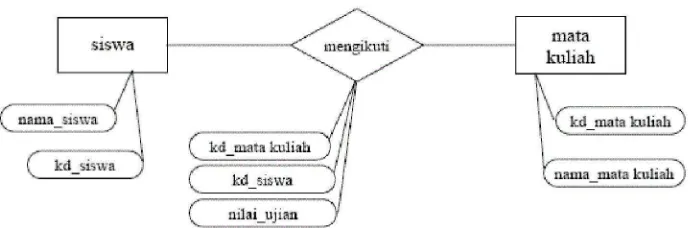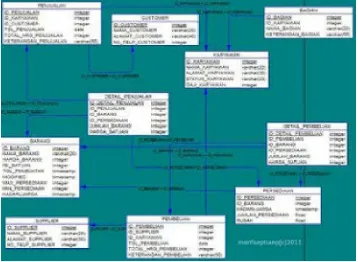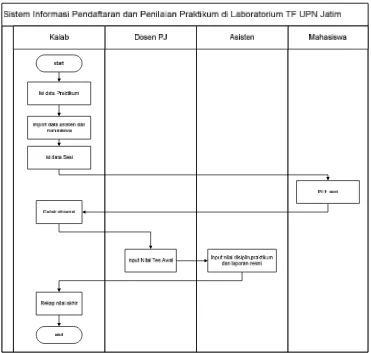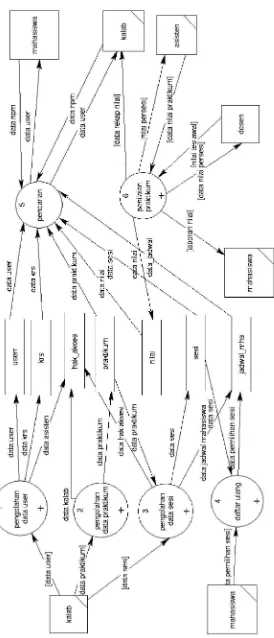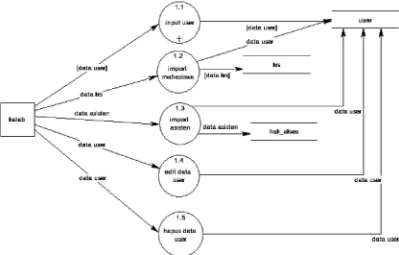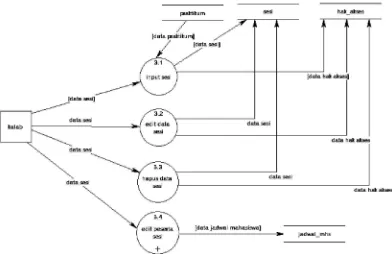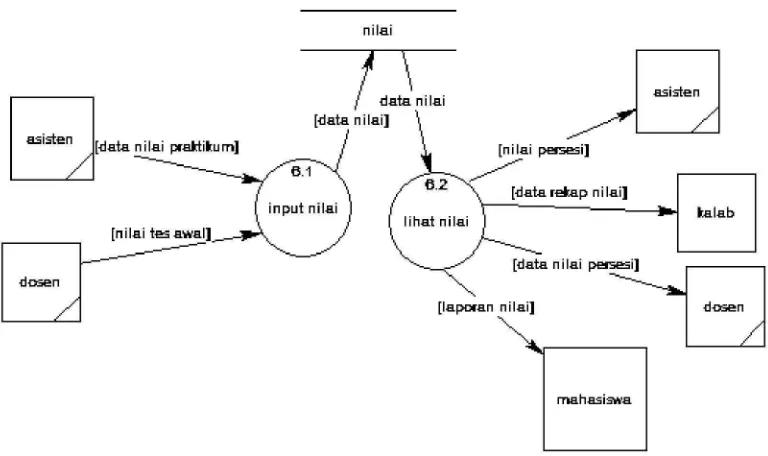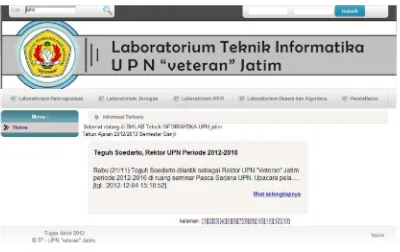UPN “VETERAN” J ATIM
SKRIPSI
Disusun oleh :
RAKHMAD SATRIYA HARIYANTO
NPM. 0934010159
J URUSAN TEKNIK INFORMATIKA
FAKULTAS TEKNOLOGI INDUSTRI
UNIVERSITAS PEMBANGUNAN NASIONAL
"
VETERAN
"
J AWA TIMUR
SURABAYA
UPN “VETERAN” J ATIM
SKRIPSI
Diajukan Untuk Memenuhi Sebagai Persyaratan Dalam Memperoleh Gelar Sarjana Komputer
Jurusan Teknik Informatika
Disusun oleh :
RAKHMAD SATRIYA HARIYANTO
NPM. 0934010159
J URUSAN TEKNIK INFORMATIKA
FAKULTAS TEKNOLOGI INDUSTRI
UNIVERSITAS PEMBANGUNAN NASIONAL “VETERAN” J AWA TIMUR
SURABAYA
SISTEM INFORMASI PENDAFTARAN DAN PENILAIAN
PRAKTIKUM DI LABORATORIUM TEKNIK INFORMATIKA
UPN “VETERAN” J ATIM
Disusun O leh :
RAKHMAD SATRIYA HARIYANTO
NPM. 0934010159
Telah disetujui untuk mengikuti Ujian Negar a Lisan Gelombang I Tahun Akademik 2012/2013
Pembimbing Utama Pembimbing Pendamping
Fetty Tri Anggraeny S.Kom, M.Kom Budi Nugroho S.Kom, M.Kom
NPT. 3 8202 060 208 1 NPT. 3 8009 050 205 1
Mengetahui,
Ketua J urusan Teknik Infor matika Fakultas Teknologi Industri UPN ”Veteran” J awa Timur
LABORATORIUM TEKNIK INFORMATIKA UPN “VETERAN” J ATIM Disusun Oleh :
RAKHMAD SATRIYA HARIYANTO NPM. 0934010159
Telah dipertahankan di hadapan dan diterima oleh Tim Penguji Skr ipsi J ur usan Teknik Infor matika Fakultas Teknologi Industri
Univer sitas Pembangunan Nasional ”Veteran” J awa Timur Pada Tanggal 14 Desember 2012
Pembimbing : Tim Penguji :
1. 1.
Fetty Tri Anggraeny S.Kom, M.Kom Dr. Ni Ketut Sar i, MT
NPT. 3 8202 060 208 1 NIP. 19650731 199203 2 001
2. 2.
Budi Nugroho S.Kom, M.Kom Intan Yuniar Pur basari S.Kom, M.Sc
NPT. 3 8009 050 205 1 NPT. 3 8006 040 198
3.
Ir. Kartini, S.Kom, MT NIP. 19611110 199103 2 001 Mengetahui,
Dekan Fakultas Teknologi Industri
Univer sitas Pembangunan Nasional ”Veteran” J awa Timur
PANI TI A UJ I AN SKRIPSI / KOMPREHENSI F
KETERANGAN REVISI Mahasiswa di bawah ini :
Nama : Rakhmad Satriya Hariyanto NPM : 0934010159
Jurusan : Teknik Informatika
Telah mengerjakan revisi/ tidak ada revisi*) pra rencana (design)/ skripsi ujian lisan gelombang I, TA 2012/2013 dengan judul:
”
SISTEM INFORMASI PENDAFTARAN DAN PENILAIANPRAKTIKUM DI LABORATORIUM TEKNIK INFORMATIKA UPN ‘VETERAN’ J ATIM”
Surabaya, Desember 2012 Dosen Penguji yang memerintahkan revisi:
1) Dr. Ni Ketut Sari, MT
NIP. 19650731 199203 2 001
2) Intan Yuniar Purbasari S.Kom, M.Sc NPT. 3 8006 040 198
3) Ir. Kartini S.Kom, MT
NIP. 19611110 199103 2 001
{
}
{
}
Ucapan terima kasih ini saya persembahkan sebagai perwujudan rasa syukur atas terselesaikannya Laporan Skripsi. Ucapan terima kasih ini saya tujukan kepada :
1. Allah SWT., karena berkat Rahmat dan berkahNya kami dapat menyusun dan menyelesaikan Laporan Skripsi ini hingga selesai.
2. Bapak Prof. Dr. Ir. Teguh Soedarto, MP selaku Rektor Universitas Pembangunan Nasional “Veteran” Jawa Timur.
3. Bapak Sutiyono, MT selaku Dekan Fakultas Teknologi Industri UPN “Veteran” Jawa Timur.
4. Ibu Dr. Ir. Ni Ketut Sari, MT. selaku Ketua Jurusan Teknik Informatika UPN “Veteran” Jawa Timur yang telah dengan sabar membimbing dengan segala kerendahan hati dan selalu memberikan kemudahan dan kesempatan bagi saya untuk berkreasi.
5. Bapak Firza Prima Aditiawan, S.Kom. Selaku PIA Tugas Akhir Teknik Informatika UPN “Veteran” Jawa Timur.
6. Ibu Fetty Tri Anggraeny S.Kom, M.Kom, selaku dosen pembimbing utama dan kepala laboratorium pemrograman komputer pada Proyek Skripsi ini di UPN “Veteran” Jawa Timur yang telah banyak memberikan petunjuk, masukan, bimbingan, dorongan serta kritik yang bermanfaat sejak awal hingga terselesainya Skripsi ini.
bantuan yang sangat berarti dan bermanfaat bagi tugas akhir ini. Serta bersedia meluangkan waktu untuk membimbing dan membantu.
8. Ibu Intan Yuniar P, S.Kom, M.Sc selaku kepala laboratorium desain dan algoritma yang telah memberikan masukan, ide dan petunjuk dalam pengembangan Proyek Tugas Akhir ini.
9. Keluarga tercinta, terutama Bapak Ibuku tersayang, terima kasih atas semua doa, dukungan serta harapan-harapanya pada saat penulis menyelesaikan skripsi dan laporan ini. Yang penulis minta hanya doa restunya, sehingga penulis bisa membuat sesuatu yang lebih baik dari laporan ini.
Syukur Alhamdulillaahi rabbil ‘alamin terucap ke hadirat Allah SWT atas segala limpahan Kekuatan-Nya sehingga dengan segala keterbatasan waktu, tenaga, pikiran dan keberuntungan yang dimiliki peneliti, akhirnya peneliti dapat menyelesaikan Skripsi yang berjudul “SISTEM INFORMASI PENDAFTARAN DAN PENILAIAN PRAKTIKUM DI LABORATORIUM TEKNIK INFORMATIKA UPN ‘VETERAN’ J ATIM” tepat waktu.
Skripsi dengan beban 4 SKS ini disusun guna diajukan sebagai salah satu syarat untuk menyelesaikan program Strata Satu (S1) pada jurusan Teknik Informatika, Fakultas Teknologi Industri, UPN ”VETERAN” Jawa Timur.
Melalui Skripsi ini peneliti merasa mendapatkan kesempatan emas untuk memperdalam ilmu pengetahuan yang diperoleh selama di bangku perkuliahan, terutama berkenaan tentang penerapan teknologi perangkat bergerak. Namun, penyusun menyadari bahwa Skripsi ini masih jauh dari sempurna. Oleh karena itu penyusun sangat mengharapkan saran dan kritik dari para pembaca untuk pengembangan aplikasi lebih lanjut.
Surabaya, 23 November 2012
Halaman LEMBAR PENGESAHAN
ABSTRAK ... i
KATA PENGANTAR ... ii
UCAPAN TERIMA KASIH ... iii
DAFTAR ISI ... v
DAFTAR GAMBAR ... viii
DAFTAR TABEL ... xi
BAB I PENDAHULUAN ... 1
1.1. Latar Belakang ... 1
1.2. Rumusan Masalah ... 2
1.3. Batasan Masalah ... 3
1.4. Tujuan ……….. ... 3
1.5. Manfaat ... 4
1.6. Metodologi Penelitian ... 4
1.7. Sistematika Penulisan ... 6
BAB II TINJ AUAN PUSTAKA ... 8
2.2. Visi dan Misi Jurusan Teknik Informatika ... 8
2.2.1 Visi Jurusan Teknik Informatika ... 9
2.2.2 Misi Jurusan Teknik Informatika ... 9
2.3. Tujuan Laboratorium Teknik Informatika... 9
2.4. Struktur Organisasi Jurusan Teknik Informatika ... 11
2.5. Macromedia Dreamwiever ... 12
2.6. Microsoft Office Visio 2010 ... 13
2.7. Power Designer ... 14
2.8. XAMPP ... 16
2.9. Entity Relationship Diagram (ERD) ... 18
2.10. Data Flow Diagram (DFD) ... 20
2.11. CDM dan PDM ... 21
BAB III ANALISIS DAN PERANCANGAN SISTEM ... 23
3.1 Deskripsi Umum Sistem ... 23
3.2 System Flow Diagram ... 23
3.3 Desain Sistem ... 24
3.3.1 Data Flow Diagram (DFD) ... 25
3.4 Desain Database ... 34
3.4.1 CDM ... 34
3.4.2 PDM ... 35
BAB IV HASIL DAN PEMBAHASAN ... 43
4.1 Menu Utama ... 43
4.2 Menu Kepala Laboratorium ... 45
4.3 Menu Dosen PJ ... 64
4.4 Menu Asisten ... 66
4.5 Menu Mahasiswa ... 67
BAB V UJ I COBA SISTEM ... 69
5.1. Skenario Uji Coba ... 69
5.1.1 Import Data Mahasiswa Dari Siamik ... 69
5.1.2 Proses Daftar Ulang Oleh Mahasiswa... 70
5.1.3 Mencetak Absensi ... 72
5.1.4 Proses Penilaian Praktikum ... 73
5.1.5 Lihat Nilai ... 75
5.1.6 Proses Rekap dan Laporan Praktikum ... 76
5.1.7 Tutup Buku Semester Berjalan ... 77
5.1.8 Melihat Data History ... 78
BAB VI PENUTUP ... 80
6.1. Kesimpulan ... 80
6.2. Saran ... 81
PENYUSUN : RAKHMAD SATRIYA HARIYANTO
DOSEN PEMBIMBING I : FETTY TRI ANGGRAENY, S.KOM, M.KOM DOSEN PEMBIMBING II : BUDI NUGROHO, S.KOM, M.KOM
ABSTRAK
Pada era globalisasi yang terus berkembang semakin cepat sehingga menuntut kita untuk menghadapi dan menyesuaikan diri dengan kemajuan tersebut. Selama ini laboratorium di Jurusan Teknik Informatika Universitas Pembangunan Nasional ”VETERAN” Jawa Timur dalam pendaftaran maupun penilaian kegiatan praktikum masih dilakukan secara manual, dan ada beberapa kekurangan yang bisa di minimalkan.
Saat pendaftaran ulang dan penilaian secara manual, asisten laboratorium harus menangani satu persatu mahasiswa yang akan mendaftar ulang dan asisten harus mencatat ulang secara manual mahasiswa/praktikan yang telah mendaftar secara manual. Proses penilaian praktikum secara manual akan membutuhkan waktu yang lama saat melakukan rekap nilai akhir sebagai laporan hasil praktikum.
Dengan dibuatnya sistem informasi berbasis web ini, bisa mempermudah asisten dalam menilai praktikum dan mahasiswa yang mendaftar ulang praktikum dengan mengakses web tersebut tanpa harus menunggu asisten dan datang ke laboratorium.
PENDAHULUAN
1.1 Latar Belakang
Kemajuan tekonologi saat ini sangat mempengaruhi perkembangan di dunia pendidikan, teknologi yang dipakai dapat menggambarkan bagus atau tidaknya kualitas pendidikan yang didapat, karena saat ini teknologi bukan lagi merupakan suatu hal yang awam, sebab teknologi kini merupakan suatu kebutuhan manusia.
Karena merupakan kebutuhan maka alangkah baiknya teknologi untuk selalu update atau diperbarui, karena pembaruan teknologi akan sangat membantu dan mempermudah seseorang untuk menggunakannya. Selain itu teknologi yang diperbahrui harus tepat guna, agar apa yang dihasilkan memenuhi aspek-aspek yang diharapkan dengan adanya teknologi tersebut.
Proses penilaian manual yang selama ini berlangsung di laboratorium teknik informatika, praktikan (mahasiswa yang mengikuti praktikum) hanya dapat mengetahui nilai akhir yang tercantum pada KHS. Praktikan tidak dapat mengetahui nilai praktikum secara rinci permodulnya. Dengan adanya sistem informasi pendaftaran dan penilaian praktikum ini, nantinya praktikan dapat melihat nilai praktikumnya secara langsung dan realtime. Selain itu, praktikan atau kepala laboratorium dapat melihat history nilai praktikum mahasiswa.
Menyadari akan pentingnya peran sistem informasi tersebut, maka dibuatlah tugas akhir dengan judul “SISTEM INFORMASI PENDAFTARAN DAN PENILAIAN PRAKTIKUM DI LABORATORIUM TEKNIK INFORMATIKA UPN ‘VETERAN’ J ATIM”. Dimana dalam sistem tersebut, memberikan informasi tentang pendaftaran dan penilaian praktikum di setiap sesinya.
1.2 Rumusan Masalah
Adapun permasalahan yang akan dibahas adalah sebagai berikut :
1. Bagaimana membuat website sistem informasi pendaftaran dan penilaian praktikum serta pengelolaannya dengan menggunakan bahasa pemrograman PHP dan MySQL?
3. Bagaimana membuat sistem informasi pendaftaran dan penilaian praktikum yang dapat digunakan multi tahun?
1.3 Batasan Masalah
Adapun batasan-batasan masalah yang dibuat agar dalam pengerjaan tugas akhir ini dapat berjalan degan baik adalah sebagai berikut :
1. Aplikasi desain website sistem informasi ini menggunakan PHP.
2. Pengelolaan database dalam sistem informasi ini menggunakan
database mysql versi 5.5.16. yang terdapat pada web server XAMPP
versi 1.7.7.
3. Aplikasi website yang dibuat menangani data proses pendaftaran, penilaian, dan laporan nilai akhir praktikum.
4. Data mahasiswa yang akan mengikuti praktikum berasal dari file excel hasil export dari sistem akademik dikjar.
5. Data asisten praktikum berasal dari file excel yang formatnya sama dengan file hasil export sistem akademik dikjar.
6. Laporan absensi, nilai hasil praktikum, dan rekap nilai akhir praktikum berupa file pdf.
1.4 Tujuan
1.5 Manfaat
Manfaat dari penulisan tugas akhir ini adalah untuk menciptakan data yang lebih tersistem dengan baik. Dengan manajemen yang terkomputerisasi ini, pengelolaan data praktikum akan lebih terstruktur, sehingga mengurangi human
error. Data yang dimasukkan ke dalam sistem akan masuk ke dalam database
sesuai dengan form yang sudah di atur. Dari data-data peserta praktikum yang telah tersimpan akhirnya pelayanan pun dapat berjalan lebih cepat mengingat semua data terdapat dalam database sehingga pencariannya pun jauh lebih cepat.
Manfaat bagi jurusan yaitu memiliki sebuah sistem yang dapat menunjang kinerja kepala laboratorium dan asisten dalam proses pendaftaran, penilaian, dan laporan nilai praktikum. Dengan proses pendaftaran praktikum melalui sistem, diharapkan waktu pendaftaran dapat lebih cepat dan efisien karena setiap mahasiswa dan asisten tidak perlu tatap muka untuk melakukan daftar ulang. Pada proses penilaian, dosen akan memasukan nilai tes awal saja, untuk nilai disiplin, praktikum dan laporan resmi diinput oleh asisten sesuai aturan yang berlaku.
1.6 Metodelogi Penelitian
Beberapa metode dan teknik yang dipergunakan dalam pengumpulan dan pengolahan data skripsi ini antara lain :
1. Library Research
2. Observation
Pada tahap ini akan melakukan pengamatan secara langsung di lapangan untuk memperoleh data.
3. Documentation
Tahap ini melakukan pencatatan terhadap aktifitas yang berhubungan dangan pengamatannya, apabila diperlukan pencatatan. 4. Perancangan dan Pembuatan Sistem
Melakukan analisis awal tentang sistem yang akan dibuat untuk menentukan langkah selanjutnya. Setelah sistem dirancang maka tahap berikutnya adalah pembuatan sistem yang benar, agar sesuai dengan rancangan. Pada tahap ini juga dilakukan perancangan struktur data, algoritma dan diagram alur yang akan digunakan untuk implementasi dalam perangkat lunak yang akan dibuat. Kemudian dilakukan pengimplementasian struktur data dan algoritma yang telah dirancang ke dalam bahasa pemrograman.
5. Pengujian dan Evaluasi Perangkat Lunak
Tahap ini dulakukan pengujian pada perangkat lunak yang telah dibuat, pengevaluasian hasil yang diperoleh serta perbaikan program (revisi), jika hasil belum sesuai dengan tujuan yang diharapkan.
6. Pembuatan Naskah Skripsi
perangkat lunak dan implementasinya, hasil pengujian sistem termasuk juga perbaikan.
1.7 Sistematika Penulisan
Pada penyusunan tugas akhir, sistematika pembahasan diatur dan disusun dalam enam bab, dan tiap-tiap bab terdiri dari sub-sub bab. Untuk memberikan gambaran yang lebih jelas, maka diuraikan secara singkat mengenai materi dari bab-bab dalam penulisan tugas akhir ini sebagai berikut:
BAB I PENDAHULUAN :
Bab ini berisi latar belakang, perumusan masalah, batasan masalah, tujuan penelitian, manfaat penelitian, dan sistematika penulisan pembuatan tugas akhir ini.
BAB II TINJAUAN PUSTAKA :
Bab ini menjelaskan mengenai landasan teori-teori pendukung pembuatan tugas akhir ini.
BAB III ANALISIS DAN PERANCANGAN SISTEM :
Bab ini berisi tentang analisis dan perancangan sistem dalam pembuatan Tugas Akhir Sistem Informasi Pendaftaran dan Penilaian Praktikum di Laboratorium Teknik Informatika UPN “Veteran” Jatim
BAB IV HASIL DAN PEMBAHASAN :
BAB V UJI COBA SISTEM :
Pada bab ini menjelaskan tentang pelaksanaan uji coba dan evaluasi dari pelaksanaan uji coba dari sistem yang dibuat. Uji coba dapat dilakukan pada akhir dari tahap-tahap analisis sistem, desain sistem dan tahap penerapan sistem atau implementasi. Sasaran dari ujicoba program adalah untuk menemukan kesalahn-kesalahan dari sistem yang mungkin terjadi sehingga dapat diperbaiki.
BAB VI PENUTUP :
Bab ini berisi kesimpulan dan saran dari penulis untuk pengembangan sistem.
DAFTAR PUSTAKA :
TINJ AUAN PUSTAKA
2.1. Profil J u rusan Teknik Informatika UPN “Veteran” J atim
Informatika adalah disiplin ilmu teknik yang menangani masalah transformasi atau pengolahan fakta simbolik dengan menggunakan komputer melalui proses-proses logika. Kurikulum Program Studi Teknik Informatika dirancang untuk mempersiapkan lulusan dengan ciri khusus:
a) Mampu merancang, mengimplementasikan dan mengembangkan sebuah sistem perangkat lunak (software) untuk memecahkan masalah pengolahan data dalam industri.
b) Menguasai teknik, metode dan peralatan untuk menyelesaikan masalah dengan bantuan perangkat lunak komputer.
c) Memiliki wawasan tentang pemanfaatan perangkat lunak komputer dalam berbagai bidang aplikasi di industri maupun pemerintahan.
d). Profesional, memiliki integritas tinggi, serta tanggap terhadap perubahan dan kemajuan ilmu dan teknologi informatika.
Bidang peminatan di lingkungan Program Studi Teknik Informatika UPN ‘VETERAN’ Jawa Timur : (i) CIS (computing and intelegent system), (ii) ITNS (IT Networking and security) , (iii) SE (Software engginering).
2.2 Visi dan M isi J ur usan Teknik Informatika
Menghasilkan lulusan yang unggul dalam bidang teknologi informasi dan mampu berkompetisi di pasar global tahun 2015.
2.2.2 M isi J ur usan Teknik Informatika
• Menghasilkan anggota masyarakat yang bertaqwa kepada Tuhan Yang Maha Esa, berakhlak tinggi, berbudaya Indonesia, bersemangat ilmiah serta memiliki kemampuan akademik yang memadai dan sanggup berkinerja baik, serta mampu menerapkan, mengembangkan dan melakukan inovasi ilmu pengetahuan dan teknologi informasi bagi kemajuan dan kesejahteraan masyarakat.
• Membekali mahasiswa dengan pengetahuan, keterampilan, kebiasaan dan iklim yang baik agar mampu dan mempunyai kepercayaan diri yang tinggi untuk bersaing di pasar global.
• Menyebarkan hasil penelitian dan teknologi terapan, untuk dimanfaatkan dalam kegiatan produktif dan peningkatan mutu kehidupan masyarakat.
2.3 Tujuan Labor ator ium J urusan Teknik Informatika Mahasiswa
• Mengupayakan mahasiswa untuk berpartisipasi secara penuh di dalam semua aspek aktivitas dan Program Studi.
Proses Belajar
• Selalu berupaya untuk meningkatkan kualitas proses belajar-mengajar.
• Mengupayakan staf pengajar untuk menggunakan metode proses belajar mengajar yang bersifat kekinian (up to date).
• Menggunakan metode student based learning untuk membekali lulusan yang trampil, professional, beretika dan mampu untuk berkarya secara mandiri.
Penelitian
• Menyediakan lingkungan yang memungkinkan untuk melakukan penelitian dengan kualitas berskala nasional atau bahkan internasional sebagai tanggung jawab akademik utama.
• Mengupayakan agar bersedia infrastruktur untuk melakukan penelitian dengan kualitas yang baik.
Sumber Daya Manusia
• Mengupayakan untuk merekrut dan mempertahankan staf dengan kualitas tinggi, serta memberikan penghargaan bagi staf yang berprestasi tinggi.
• Meningkatkan kompetensi staf dalam hal pendidikan dan pengajaran, penelitian, dan pengabdian kepada masyarakat
Lingkungan Fisik dan Lainnya
• Menyediakan lingkungan fisik yang nyaman, aman dan sehat.
Kerjasama dengan Masyarakat dan Pemerintah
• Meningkatkan citra Program Studi dalam hal fungsi, peran dan kontribusinya agar lebih dikenal oleh masyarakat.
• Menjalin kerjasama dengan instansi pemerintah, bisnis, industri dan alumni.
• Mengupayakan untuk melibatkan tenaga ahli yang dimiliki oleh Program Studi untuk berpartisipasi dalam pengembangan kebijakan pemerintah dalam bidang teknologi komputer dan informasi.
Internasional
• Mengupayakan untuk memposisikan Program Studi agar dapat memenuhi standar internasional.
2.4 Struktur Organisasi J ur usan Teknik Informatika
2.5 M acromedia Drea mweaver
Macromedia Dreamweaver adalah sebuah software HTML editor profesional yang digunakan untuk mendesign secara visual dan mengelola situs web maupun halaman web. Bilamana kita menyukai untuk berurusan dengan kode-kode HTML secara manual atau lebih menyukai bekerja dengan lingkungan secara visual dalam melakukan editing, Dreamweaver membuatnya menjadi lebih mudah dengan menyediakan tools yang sangat berguna dalam peningkatan kemampuan dan pengalaman kita dalam mendesign web. Dreamweaver dalam hal ini digunakan untuk web design, seperti pada gambar 2.3. Dreamweaver mengikutsertakan banyak tools untuk kode-kode dalam halaman web beserta fasilitas-fasilitasnya, antara lain : Referensi HTML, CSS dan Javascript debugger, dan editor kode (tampilan kode dan Code inspector) yang mengizinkan kita mengedit kode Javascribt, XML, dan dokumen teks lain secara langsung dalam Dreamweaver.
dan untuk membuat aplikasi web dengan menggunakan bahasa pemrograman JSP, PHP, ASP atau Coldfusion. Di lengkapi dengan fasilitas yang cukup lengkap untuk manajemen situs [2].
2.6 M icrosoft Office Visio 2010
Pengertian Microsoft Visio 2010, (sebelumnya dikenal sebagai Microsoft Office Visio), adalah sebuah program diagram komersial untuk Microsoft Windows yang menggunakan grafik vektor untuk membuat diagram. Saat ini tersedia dalam tiga edisi: Standard, Profesional dan Premium. Versi terakhir adalah Microsoft Office Visio 2010 untuk Windows. Pada akhir 2009, Microsoft merilis versi beta dari Microsoft Visio 2010. Berbeda dengan int i aplikasi Office 2007, Microsoft Visio 2007 tidak fitur user interface Ribbon, tapi Microsoft Visio 2010 ini. Visio tidak dikembangkan untuk Mac OS X atau sistem operasi Linux; pengembang lain menawarkan program diagram untuk sistem tersebut. Karena format file Visio proprietary, beberapa Mac OS X atau program Linux dapat membaca file Visio. Pro Omnigraffe pada Mac dapat membaca dan menulis file Visio. Standar dan Edisi Profesional baik berbagi antarmuka yang sama, tetapi yang terakhir memiliki tambahan template untuk diagram lebih maju dan tata letak serta fungsi unik yang membuatnya mudah bagi pengguna untuk terhubung diagram mereka ke sejumlah sumber data dan menampilkan informasi secara grafis.
Gambar 2.3. Halaman Microsoft Office Visio 2010
Microsoft Visio Corporation diakuisisi pada tahun 2000. Enterprise Network Tools, add-on produk memungkinkan jaringan otomatis dan layanan direktori diagram, dan Visio Network Center, sebuah situs web di mana pengguna dapat menemukan konten jaringan dokumentasi terbaru dan bentuk jaringan yang tepat-replika peralatan dari 500 produsen terkemuka, dibebaskan bersama versi 2002 yang pertama telah dihentikan, sedangkan bentuk-temuan yang terakhir fitur yang sekarang terintegrasi ke dalam program itu sendiri Visio 2007 ini dirilis pada 30 November 2006 [3].
2.7 Power Designer
Sybase Power Designer merupakan tool pemodelan yang dikeluarkan oleh Sybase untuk membangun sebuah sistem informasi yang cepat, terstruktur dan efektif. Sybase Power Designer mendukung beberapa pemodelan adalah sebagai berikut.
a. Requirement Management b. Business Process
d. XML Modelling
e. Application Modelling dengan UML f. Information Liquidity Modelling g. Integrated Modelling
Pada tutorial ini kita akan mencoba menggunakan Power Designer untuk melakukan pemodelan data (data modeling) untuk kemudian akan kita gunakan untuk melakukan perancangan basis data. Secara sederhana, untuk melakukan pemodelan data pada Power Designer, kita harus memulainya pada level Conceptual Data Model, dimana pemodelan data dilakukan dengan menggunakan metode EntitynRelationship Diagram. Pada CDM, tipe data yang dipergunakan bersifat general, dan tidak spesifik terhadap suatu database tertentu. Tahap kedua adalah membuat Physical Data Model (PDM), PDM merupakan bentuk spesifik dari CDM yang telah kita bangun. Power Designer memiliki banyak dukungan target database, sehingga kita tidak perlu bingung mengenai tipe – tipe data yang dipergunakan, karena Power Designer akan menyesuaikan seperti pada tipe data yang kita definisikan sebelumnya pada tahap CDM.
Gambar 2.4. Halaman Kerja pada Power Designer
2.8 XAMPP
XAMPP adalah perangkat lunak bebas, yang mendukung banyak sistem operasi, merupakan kompilasi dari beberapa program.
Fungsinya adalah sebagai server yang berdiri sendiri (localhost), yang terdiri atas program Apache HTTP Server, MySQL database, dan penerjemah bahasa yang ditulis dengan bahasa pemrograman PHP dan Perl. Nama XAMPP merupakan singkatan dari X (empat sistem operasi apapun), Apache, MySQL, PHP dan Perl. Program ini tersedia dalam GNU General Public License dan bebas, merupakan web server yang mudah digunakan yang dapat melayani tampilan halaman web yang dinamis. Untuk mendapatkanya dapat mendownload langsung dari web resminya.
Gambar 2.5. Halaman pada XAMPP
XAMPP adalah singkatan yang masing-masing hurufnya adalah :
X : Program ini dapat dijalankan dibanyak sistem operasi, seperti
Windows, Linux, Mac OS, dan Solaris. A : Apache, merupakan aplikasi web server.
Tugas utama Apache adalah menghasilkan halaman web yang benar kepada user berdasarkan kode PHP yang dituliskan oleh pembuat halaman web. jika diperlukan juga berdasarkan kode PHP yang dituliskan,maka dapat saja suatu database diakses terlebih dahulu (misalnya dalam MySQL) untuk mendukung halaman web yang dihasilkan.
M : MySQL, merupakan aplikasi database server.
P : PHP, bahasa pemrograman web.
Bahasa pemrograman PHP merupakan bahasa pemrograman untuk membuat web yang bersifat server-side scripting. PHP memungkinkan kita untuk membuat halaman web yang bersifat dinamis. Sistem manajemen basis data yang sering digunakan bersama PHP adalah MySQl. namun PHP juga mendukung sistem manajement database Oracle, Microsoft Access, Interbase, d-base, PostgreSQL, dan sebagainya.
P : Perl, bahasa pemrograman.
Mengenal bagian XAMPP yang biasa digunakan pada umumnya : Htdoc adalah folder tempat meletakkan berkas-berkas yang akan dijalankan, seperti berkas PHP, HTML dan skrip lain. phpMyAdmin merupakan bagian untuk mengelola basis data MySQL yang ada dikomputer. Kontrol Panel yang berfungsi untuk mengelola layanan (service) XAMPP. Seperti menghentikan (stop) layanan, ataupun memulai (start) [5].
2.9 Entity Relationship Diagram (ERD)
Pada dasarnya ada tiga simbol yang digunakan, yaitu: a. Entiti
Entiti merupakan objek yang mewakili sesuatu yang nyata dan dapat dibedakan dari sesuatu yang lain. Simbol dari entiti ini biasanya digambarkan dengan persegi panjang.
b. Atribut
Setiap entitas pasti mempunyai elemen yang disebut atribut yang berfungsi untuk mendeskripsikan karakteristik dari entitas tersebut. Isi dari atribut mempunyai sesuatu yang dapat mengidentifikasikan isi elemen satu dengan yang lain. Gambar atribut diwakili oleh simbol elips. c. Hubungan / Relasi
Hubungan antara sejumlah entitas yang berasal dari himpunan entitas yang berbeda. Relasi dapat digambarkan sebagai berikut.
Relasi yang terjadi diantara dua himpunan entitas (misalnya A dan B) dalam satu basis data yaitu.
1. Satu ke satu (One to one)
Hubungan relasi satu ke satu yaitu setiap entitas pada himpunan entitas A berhubungan paling banyak dengan satu entitas pada himpunan entitas B.
2. Satu ke banyak (One to many)
3. Banyak ke banyak (Many to many)
Setiap entitas pada himpunan entitas A dapat berhubungan dengan banyak entitas pada himpunan entitas B. Sistem ERD disebutkan pada gambar 2.6.
Gambar 2.6 Entity Relationship Diagram
2.10 Data Flow Diagra m (DFD)
Data flow Diagram (DFD) adalah diagram yang menggunakan
notasi- notasi untuk menggambarkan arus dari sistem. DFD sering digunakan untuk menggambarkan sustu sistem yang telah ada atau sistem baru yang akan dikembangkan secara logika tanpa mempertimbangkan lingkungan fisik dimana data tersebut mengalir (misalnya lewat telpon, surat, dan sebagainya) atau lingkungan fisik dimana data tersebut akan disimpan (misalnya file kartu, harddisk, tape, diskette, dan lain sebagianya).
Simbol-sombol yang digunakan di DFD mewakili maksud tertentu, yaitu :
a. External entity (kesatuan Luar) atau boundary (batas sistem)
lingkungan luarnya yang memberikan input atau menerima output dari sistem.
b. Data flow (arus data)
Arus data di DFD diberi simbol panah. Arus data ini mengalir diantara proses, simpanan, dan kesatuan luar. Arus data digambarkan dengan anak panah dari data satu ke data yang lainya.
c. Process (proses)
Suatu proses adalah kegiatan atau kerja yang dilakukan oleh orang, mesin atau komputer dari hasil suatu arus data yang masuk ke dalam proses untuk dihasilkan arus data yang akan keluar dari proses.
d. Data store (simpanan data)
Simpanan data (data store) merupakan simpanan dari data yang dapat berupa suatu file atau database di komputer, suatu arsip atau catatan manual dan lain sebagainya. [7] Masing-masing simbol pada DFD dijelaskan pada gambar 2.7
Gambar 2.7 Simbol pada DFD
2.11 CDM dan PDM
tertentu yang digunakan dalam aplikasi ini. CDM terdiri dari objek yang tidak diimplementasikan secara langsung kedalam basis data yang sesungguhnya. PDM (Physical Data Model). PDM merupakan gambaran secara detail basis data dalam bentuk fisik. Penggambaran rancangan PDM memperlihatkan struktur penyimpanan data yang benar pada basis data yang digunakan sesungguhnya. [8] Sebagai contoh bentuk cdm dan pdm seperti pada gambar 2.8
ANALISA DAN PERANCANGAN SISTEM
3.1. Deskripsi Umum Sistem
Website ini menampilkan informasi tentang pendaftaran dan penilaian
praktikum, khususnya informasi – informasi yang berkenaan dengan profil laboratorium, praktikum, sesi, daftar ulang praktikum, absensi dan nilai di setiap laboratorium yang ada di jurusan teknik informatika UPN “Veteran” Jatim.
3.2. System Flow Diagram
Relasi yang akan dijelaskan pada Bab III ini terkait proses pendaftaran dan penilaian praktikum. Proses diagram alir sistem informasi pendaftaran dan penilaian praktikum di laboratorium Teknik Informatika UPN “Veteran” Jatim berbasis web yang terkomputerisasi dijelaskan pada poin 3.3.1. Relasi yang terlibat atau digunakan ke dalam sistem informasi pendaftaran dan penilaian praktikum di laboratorium Teknik Informatika UPN “Veteran” Jatim diantaranya: a. Kepala laboratorium melakukan login pada sistem dan menyiapkan praktikum, sesi, dan modul yang akan berlangsung selama satu semester kedepan. b. Kepala laboratorium melakukan import data krs dari sistem akademik dikjar sebagai referensi peserta praktikum. Data yang telah di import tersebut otomatis akan tercatat pada sistem.
c. Setelah kepala laboratorium melakukan import data, maka mahasiswa sudah dapat login ke sistem dengan id dan password awal npm. Mahasiswa dapat melakukan daftar ulang dengan memilih sesi yang telah disiapkan oleh kepala laboratorium.
d. Ketika proses daftar ulang telah selesai, kepala laboratorium dapat mencetak lembar absensi persesi berdasarkan hasil daftar ulang yang di lakukan mahasiswa sebelumnya.
e. Pada saat proses praktikum, asisten atau dosen penanggung jawab dapat memasukkan nilai tes awal, disiplin, praktikum, dan laporan resmi permodul.
3.3. Desain Sistem
Desain sistem merupakan gambaran dari perencanaan yang dibuat oleh programmer untuk diaplikasikan kedalam sistem. Desain sistem terdiri dari context diagram, data flow diagram mulai dari level 0 sampai level terbesar. 3.3.1 Data Flow Diagram (DFD)
Level ini menjelaskan runtutan aliran data pada sistem informasi pendaftaran dan penilaian praktikum di laboratorium Teknik Informatika UPN “Veteran” Jatim. User dalam sistem ini dibagi menjadi empat sesuai tugas dan tanggung jawab yang telah di atur. Empat user tersebut adalah kepala laboratorium(kalab), dosen penanggung jawab, asisten, dan mahasiswa. Berikut ini adalah context diagram pada sistem informasi pendaftaran dan penilaian praktikum di laboratorium Teknik Informatika UPN “Veteran” Jatim, seperti yang dijelaskan pada gambar 3.2.
data nilai praktikum
Gambar 3.2 Contex Diagram
rekap nilai peserta praktikum kepada entitas kalab. Asisten dan dosen berinteraksi dengan memasukkan nilai sesuai sesi yang menjadi tanggung jawabnya, dan sistem akan memberikan output berupa laporan nilai persesi. Data pemilihan sesi diperoleh dari entitas mahasiswa dan sistem memberikan output laporan nilai mahasiswa tersebut. Pada DFD terdapat beberapa alur sistem yang dibahas. Setelah sistem di gambarkan kedalam context diagram pada gambar 3.2.
1) DFD Level 1
Pada tahapan ini, aliran proses akan dipisahkan lagi menjadi lebih detail sehingga akan mendapatkan airan proses yang akan mencerminkan setiap sub-bagian proses dengan lebih terperinci. Seperti pada gambar 3.3, pada level ini terdapat 6 sub proses yaitu:
1. Proses Pengolahan Data User
Proses ini digunakan untuk menangani proses pengolahan data user yang di akses oleh kalab. Dalam proses ini terdapat beberapa sub-proses yaitu : input
user, import asisten, import mahasiswa, edit data user, hapus data user.
2. Proses Pengolahan Data Praktikum
Proses ini digunakan untuk menangani proses pengolahan data praktikum yang hanya dapat di akses oleh kalab. Dalam proses ini terdapat beberapa sub-proses yaitu : input praktikum, edit data praktikum, dan hapus data praktikum.
3. Proses Pengolahan Data Sesi
4. Proses Daftar Ulang
Proses ini dilakukan oleh mahasiwa untuk memilih sesi praktikum yang di inginkan. Proses daftar ulang ini hanya memiliki satu sub-sistem pilih sesi.
5. Proses Penilaian Praktikum
Proses ini di akses oleh asisten, dosen pj atau kalab yang bertugas menjadi dosen pj. Dalam proses ini, asisten dan dosen pj akan memasukkan data nilai mahasiswa. Sedangkan keluaran dari proses ini adalah rekap nilai untuk kalab, laporan nilai per sesi untuk asisten, dosen pj dan mahasiswa.
6. Pencarian
Proses ini digunakan untuk melihat informasi user tersebut telah terdaftar pada sesi mana dan nilainya berapa.
2) DFD Level 2
Pada level 2 ini, proses akan dibagi lagi menjadi sub-sub proses yang akan menjelaskan lebih detail bagaimana alur proses tersebut akan direalisasikan dengan tabel-tabel data pada rancangan database yang akan dibuat.
Pr oses 1. Pengolahan Data User
1.1. Input User
Pada proses ini, kalab melakukan input data user dengan level kalab atau dosen di mana data tersebut akan direalisasikan terhadap tabel user.
1.2. Import Mahasiswa
Gambar 3.
3
.
DFD le
1.3. Import Asisten
Pada proses ini, kalab memindahkan data asisten ke sistem. Setelah data user di input ke tabel user, data akan di teruskan ke tabel hak_akses.
1.4. Edit Data User
Proses ini digunakan untuk mengupdate data user yang lama apabila terjadi kesalahan penulisan, melakukan perubahan data maupun menambahkan data. Proses ini direalisasikan terhadap tabel user.
1.5. Hapus Data User
Proses ini digunakan untuk menghapus data user. Proses ini akan direalisasikan terhadap tabel user.
Gambar 3.4. DFD level 2 dari proses 1 Pr oses 2. Pengolahan Data Praktikum
2.1. Input Praktikum
2.2. Edit Data Praktikum
Proses ini digunakan untuk mengupdate data praktikum yang lama apabila terjadi kesalahan penulisan, melakukan perubahan data maupun menambahkan data. Proses ini direalisasikan terhadap tabel praktikum dan hak_akses.
2.3. Hapus Data Praktikum
Proses ini digunakan untuk menghapus data praktikum. Proses ini akan direalisasikan terhadap tabel praktikum dan hak_akses.
Gambar 3.5. DFD level 2 dari proses 2
Pr oses 3. Pengolahan Data Sesi
3.1. Input Data Sesi
Proses ini digunakan untuk memasukkan data sesi, asisten, dosen pj, hari, jam dan tempat sesi berlangsung. Proses ini direalisasikan terhadap tabel sesi.
3.2. Edit Data Sesi
3.3. Hapus Data Sesi
Proses ini digunakan untuk menghapus data sesi. Proses ini akan direalisasikan terhadap tabel sesi dan hak_akses pada database.
3.4. Edit Peserta Sesi
Proses ini digunakan untuk menambahkan atau mengurangi peserta sesi pada setiap praktikum. Dalam proses ini ada dua sub-sistem yaitu tambah dan hapus peserta. Proses ini akan direalisasisakan terhadap tabel jadwal_mhs.
Gambar 3.6. DFD level 2 dari proses 3
Pr oses 4. Daftar Ulang 4.1. Pilih Sesi
Gambar 3.7. DFD level 2 dari proses 4 Pr oses 6. Penilaian Pr aktikum
6.1. Input Nilai
Proses ini diakses oleh asisten dan dosen pj untuk memasukkan nilai praktikum. Proses ini akan direalisasikan dalam tabel nilai.
6.2. Lihat Nilai
Proses ini dapat diakses oleh semua user yang telah login. Output dari proses ini yaitu data rekap nilai untuk kalab, laporan nilai persesi untuk asisten dan dosen pj, dan laporan nilai akhir untuk mahasiswa.
3) DFD Level 3
Pr oses 1.1. Input data dosen
Pada proses ini, kalab melakukan input data dosen kemudian data tersebut akan disimpan di tabel user pada database.
Gambar 3.9. DFD level 3 dari proses 1.1
Pr oses 3.4. Edit Peserta Sesi
Pada proses ini kalab dapat melakukan proses penambahan atau pengurangan peserta pada sesi pada setiap praktikum Proses ini akan disimpan di tabel jadwal_mhs pada database
3.4. Desain Database
Desain database sistem akan menjelaskan konsep CDM dan PDM. Sebagai bahan input database kedalam sistem, dikerjakan pada CDM kemudian di
generate kedalam PDM. Dari PDM bisa langsung digenerate kedalam syntax
SQL untuk membuat database sesuai PDM. 3.4.1 CDM (Conceptual Data Model)
Conceptual data model (CDM) pada sistem ini merepresentasikan
rancangan struktur logis database. Tabel pada database dapat dideskripsikan menjadi bagian yang mempunyai relasi (Gambar 3.11). User memiliki dua relasi dengan tabel praktikum, yaitu: relasi hak_akses untuk asisten dan relasi krs untuk mahasiswa. User memiliki satu relasi jadwal_mahasiswa dengan sesi. Sesi
dependent terhadap praktikum, jadi id_prak akan menjadi prymarykey dalam sesi.
Gambar 3.11 CDM (Conceptual Data Model)
Relati onship_2
<pi> Vari able characters (15) Vari able characters (25)
3.4.2 PDM (Phisycal Data Model)
Physical Data Model (PDM) merupakan penjabaran lebih lanjut terhadap
conceptual data model dan merupakan deskripsi terhadap data yang lebih
mengarah kepada database engine yang akan dipakai. PDM merupakan hasil
generate dari CDM yang sudah valid (Gambar 3.12).
Gambar 3.12 PDM (Phisycal Data Model)
Hasil PDM pada gambar 3.12 ini masih bisa di generate menjadi
file database. Sehingga memudahkan programmer dalam aplikasi ke dalam
3.5. Rancangan Interface
Rancangan interface adalah tampilan yang bersifat design manual untuk diimplementasikan kedalam sistem. User interface ini memudahkan programmer dalam membuat rancangan form, dan memudahkan user mempelajari bagian demi bagian pada aplikasi sistem sebelum menggunakanya.
3.13 Desain Halaman Utama
Desain tampilan umumnya akan tampak seperti gambar 3.13. Header akan berisi logo universitas, informasi nama jurusan dan nama universitas. Menu profil lab berisi menu untuk menampilkan profil laboratorium yang terdapat pada program study teknik informatika UPN “Veteran” Jatim dan satu menú untuk menampilkan halaman login. Footer akan berisi pembuat web dan
contact person yang dapat dihubungi. Halaman isi akan berisi informasi menurut
menu yang dipilih. Menu khusus akan berisi menu-menu yang telah dibedakan menurut hak akses masing-masing.
Desain pada area login di kanan atas akan nampak seperti gambar 3.14. Akan terdapat 2 kolom untuk username dan password serta satu tombol masuk.
Area login
HEADER
M enu Profil Lab dan login
M enu
khusus
Halaman Isi
FOOTER
username password masuk
Gambar 3.14. Desain Area Login
Pada halaman isi akan tampil informasi terbaru yang ditulis oleh kepala laboratorium urut menurut tanggal penulisannya. Desainnya akan nampak seperti pada Gambar 3.15.
Gambar 3.15. Desain Halaman Isi
Sebelum login, pada menu khusus hanya akan ada menu home, sedangkan pada menu profil yang dapat diakses antara lain :
Tabel 3.1. Daftar Menu Umum
Menu Kegunaan
Home Menampilkan halaman utama
Profil Laboratorium
Pemrograman Melihat profil laboratorium pemrograman Profil Laboratorium
Jaringan Melihat profil laboratorium jaringan komputer Profil Laboratorium
PPTI Melihat profil laboratorium PPTI Profil Laboratorium
Setelah login, menu umum tetap dapat diakses. Sedangkan pada menu mengakses menu khusus sebagaimana dijelaskan pada Tabel 3.2.
Tabel 3.2. Daftar Menu Kalab
Menu Kegunaan
Insert Praktikum Memasukkan data praktikum baru
Lihat Praktikum Melihat data praktikum yang ada Laporan Praktikum Melihat laporan praktikum
Insert User Memasukkan data dosen atau kalab baru
Import Mahasiswa Memasukkan data mahasiswa atau asisten baru
Lihat User Melihat data user yang ada
Insert Sesi Memasukkan data sesi baru
Lihat Sesi Melihat data sesi yang ada
Insert Nilai Memasukan nilai sesuai sesi yang menjadi tanggung
jawabnya
Lihat Nilai Melihat nilai pada praktikum yang menjadi tanggung jawabnya
Buat Berita Menulis berita terbaru Lihat Berita Melihat keseluruhan berita
Ubah Profil Lab Merubah profil laboratorium yang menjadi tanggung jawabnya
History Melihat history data praktikum semester lalu
Setup Sistem Digunakan untuk menutup atau membuka tahun
Form menu insert praktikum akan ada empat textarea yang berisi kode,
nama, jumlah modul, tgl terakhir daftar ulang praktikum. Selain itu ada satu
dropdown pilihan kepala laboratoriumnya. Di bawah dropdown pilihan kalab,
akan ada dua tombol yaitu simpan untuk menyimpan data yang telah dimasukkan dan batal untuk kembali ke menu sebelunya.
Desain dari menu lihat praktikum akan menampilkan tabel yang berisi data praktikum yang ada dalam database. Data yang ditampilkan adalah id, nama, jumlah modul, tgl terakhir daftar ulang, dan dua link aksi yaitu edit untuk merubah data praktikum yg dipilih dan hapus untuk menghapus data praktikum tersebut.
Menu laporan praktikum akan menampilkan jumlah total peserta praktikum yang telah daftar ulang, tingkat kehadiran praktikan, dan persentase nilai akhir praktikan.
Menu insert user digunakan untuk menambahkan data dosen atau kepala laboratorium yang baru. Dalam form ini akan terdapat tiga textarea untuk id, nama dan password user. Selain itu ada dua pilihan tingkat hak aksesnya yaitu dosen dan kepala laboratorium.
Untuk memasukkan data asisten dan mahasiswa, kepala laboratorium dapat menggunakan menu import mahasiswa. Dalam form ini akan ada pilhan praktikum, pilihan tingkat user dan satu tombol untuk memilih file excel yang akan diimport.
Dalam Menu Insert sesi akan ada lima textarea untuk id, hari, jam, kapasitas dan tempat sesi praktikum berlangsung. Selain itu akan ada empat pilihan praktikumnya, asisten 1, asisten2 dan dosen pj. Menu lihat sesi akan berbentuk tabel dengan data yang ditampilkan id praktikum, sesi, hari, jam, kapasitas, jumlah mahasiswa yang terdaftar pada sesi tersebut, nama dosen penanggung jawab, dan dua link edit dan hapus.
Form insert nilai akan berbeda tampilannya sesuai hak akses user yang
login. Jika dosen penanggung jawab yang mengakses menu ini, maka akan
muncul daftar nama peserta praktikum dan satu kolom textarea untuk tempat mengisi nilai praktikan. Sedangkan jika asisten yang mengakses, maka akan muncul tiga kolom textarea masing-masing untuk nilai disiplin, praktikum dan lapres. Menu Lihat nilai akan menampilkan daftar mahasiswa dengan empat kolom nilai untuk tes awal, disiplin, praktikum dan laporan resmi.
Menu buat berita akan berisi satu textarea untuk judul, dan satu untuk isi berita. Pada menu lihat berita, semua berita akan muncul dan kepala laboratorium dapat merubah isi ataupun dapat menghapusnya. Menu Ubah profil lab hampir sama dengan menu berita, hanya dalam menu ubah profil, textarea judul tidak ada.
2. Dosen Penanggung Jawab
Menu berikut ini yang dapat diakses oleh user dengan hak akses dosen saja. Setelah login user dapat mengakses menu khusus sebagaimana dijelaskan pada tabel 3.3.
Tabel 3.3. Daftar Menu Dosen
Menu input nilai, lihat nilai dan ubah password tampilannya akan sama dengan tampilan pada hak akses kepala laboratorium.
3. Asisten
Menu berikut ini yang dapat diakses oleh user dengan hak akses asisten. Setelah login user dapat mengakses menu khusus sebagaimana dijelaskan pada tabel 3.4.
Tabel 3.4. Daftar Menu Asisten
Menu input nilai pada level hak akses asisten akan memiliki tiga kolom nilai disiplin, praktikum dan laporan resmi. Sedangkan untuk menu lihat nilai dan
Menu Kegunaan
Input Nilai Memasukkan nilai sesi yang menjadi tanggung
jawabnya
Lihat Nilai Melihat nilai sesi yang menjadi tanggung jawabnya Ubah Password Mengubah password
Menu Kegunaan
Input Nilai Memasukkan nilai sesi yang menjadi tanggung
jawabnya
ubah password tampilannya akan sama dengan tampilan pada hak akses kepala laboratorium.
4. Mahasiswa
Menu berikut ini yang dapat diakses oleh user dengan hak akses mahasiswa. Setelah login user dapat mengakses menu khusus sebagaimana dijelaskan pada tabel 3.5.
Tabel 3.5. Daftar Menu Mahasiswa
Pada menu pilih sesi akan muncul daftar sesi yang telah disediakan kepala laboratorium. Mahasiswa tinggal memilih sesi yang diinginkannya, jika kapasitas telah penuh, maka akan muncul tulisan “Kuota sudah penuh”. Sedangkan untuk menu lihat nilai dan ubah password tampilannya akan sama dengan tampilan pada hak akses kepala laboratorium.
Menu Kegunaan
HASIL DAN PEMBAHASAN
Pada Bab IV Hasil dan Pembahasan ini akan dipaparkan terkait seluruh aplikasi yang sudah dibuat, mulai dari interface serta coding.
4.1. M enu Utama
Desain utama atau tampilan aplikasi pertama kali ketika seluruh
user membuka web. Halaman web Sistem Informasi Pendaftaran dan Penilaian
Praktikum dapat diakses di alamat http://localhost/ta atau http://www.laboratory.if.upnjatim.ac.id/. Pada halaman awal ada beberapa informasi atau berita dan profil empa laboratorium yang ada di Teknik Informatika UPN “Veteran” Jatim.
Untuk login user dapat mengisi no id dan password pada area login kanan atas atau dengan mengakses menu pendaftaran. Form menu pendaftaran akan nampak seperti gambar 4.2.
Gambar 4.2. Halaman Pendaftaran
Jika login sukses, maka akan ada ucapan selamat datang seperti pada gambar 4.3. Lalu sistem akan menampilkan menu menurut level user yang login.
Gambar 4.3. Selamat Datang
Sedangkan jika login gagal, akan muncul peringantan seperti gambar 4.4. Setelah tombol oke ditekan, maka sistem akan kembali ke halaman pendaftaran.
Gambar 4.4. Peringatan Gagal Login
Source Code untuk login dan mengecekan hak akses adalah sebagai berikut : if ($_GET[module]=='login'){
$pass=md5($_POST['password']);
$login=mysql_query("SELECT * FROM userr WHERE id_user='$id' AND pass='$pass'");
$ketemu=mysql_num_rows($login); $r=mysql_fetch_array($login);
echo "<div class='center_title_bar'>Login :</div>"; // Apabila username dan password ditemukan
if ($ketemu > 0){
$sql=mysql_query("Select tahun, semester from tahun_ajaran where aktif=1");
$data2=mysql_num_rows($sql); if($data2==0 && $r[2]==4){
echo "<script>window.alert('Tahun Ajaran Belum di Set')
window.location=('media.php?module=new-season')</script>";
}
else if($data2==0 && $r[2]<=4){
echo "<script>window.alert('Maaf, sistem belum siap digunakan.')
window.location=('media.php?module=home')</script>"; }
Gambar 4.5. Menu Home Kalab
Untuk memasukkan data praktikum, pilih menu praktikum > Insert Praktikum. Tampilannya akan tampak seperti pada gambar 4.6.
Gambar 4.6. Form Insert Praktikum
Source Code untuk simpan praktikum baru adalah sebagai berikut : if ($_GET[module]=='insert-praktikum-aksi'){
$id_prak=trim($_POST['kode']); $nama_prak=trim($_POST['nama']); $jum_mod=trim($_POST['jumMod']); $ka_lab=trim($_POST['kalab']); $tgl_du=trim($_POST['tglDU']); if (empty($id_prak)){
echo "Anda belum mengisikan Kode Praktikum<br />
<a href=javascript:history.go(-1)><b>Ulangi Lagi</b>"; }
elseif (empty($nama_prak)){
echo "Anda belum mengisikan Nama Praktikum<br />
elseif ($ka_lab=='0'){
echo "Anda belum memilih Kepala Laboratorium<br />
<a href=javascript:history.go(-1)><b>Ulangi Lagi</b>"; }
else{
mysql_query(" INSERT INTO praktikum(id_prak, nama_prak, jum_modul, tgl_daftar)VALUES
('$_POST[kode]','$_POST[nama]','$_POST[jumMod]','$_POST[tglDU]');" );
mysql_query(" INSERT INTO hak_akses(id_prak, id_user) VALUES
('$_POST[kode]','$_POST[kalab]');");
mysql_query("INSERT INTO modul VALUES ('$id_prak','brief','Briefing');");
for ($i=1; $i<=$jum_mod; $i++){
mysql_query("INSERT INTO modul VALUES ('$id_prak','mod$i','Modul $i');");}
mysql_query("INSERT INTO modul VALUES ('$id_prak','final','Final Project');");}
echo "<script>window.alert('Data Praktikum telah tersimpan') window.location=('media.php?module=lihat-prak')</script>"; }
Menu lihat praktikum akan nampak seperti pada gambar 4.7. Dalam menu ini akan ditampilkan semua data praktikum yang ada pada database.
Gambar 4.7. Menu Lihat Praktikum
Link edit akan mengarahkan sistem ke form edit praktikum seperti pada
gambar 4.8. Sedangkan hapus digunakan untuk menghapus data praktikum.
Source Code untuk edit praktikum adalah sebagai berikut : if ($_GET[module]=='edit-praktikum-aksi' ){ $id_prak=trim($_POST['kode']);
$jum_mod=trim($_POST['jumMod']);
$sql=mysql_query("SELECT id_user, nama_user FROM userr WHERE levell='4' AND id_user=(SELECT id_user FROM hak_akses WHERE id_prak='$id')");
$k=mysql_fetch_array($sql); if($k[0]!=$_POST[kalab]){
mysql_query("DELETE FROM hak_akses WHERE id_prak='$_POST[kode]'");}
mysql_query("UPDATE praktikum SET nama_prak='$_POST[nama]', jum_modul='$_POST[jumMod]', tgl_daftar='$_POST[tglDU]' WHERE id_prak='$_POST[kode]'");
mysql_query("INSERT INTO hak_akses (id_prak, id_user) VALUES ('$_POST[kode]', '$_POST[kalab]')");
mysql_query("DELETE FROM modul where id_prak='$id_prak';"); mysql_query("INSERT INTO modul VALUES
('$id_prak','brief','Briefing');");
for ($i=1; $i<=$jum_mod; $i++){
mysql_query("INSERT INTO modul VALUES ('$id_prak','mod$i','Modul $i');");
}
mysql_query("INSERT INTO modul VALUES ('$id_prak','final','Final Project');");
echo "<script> window.alert('Data Praktikum Telah di Update') window.location=('media.php?module=lihat-prak')</script>";
}
Menu laporan praktikum dapat diakses setelah proses praktikum selesai. Dalam menu ini terdapat beberapa laporan yang dapat dilihat pada gambar 4.9.
Form menu Insert User akan tampak seperti pada gambar 4.10. Menu ini
digunakan untuk memasukkan data user dengan level dosen atau kepala laboratorium saja.
Gambar 4.10. Form Menu Insert User
Source code untuk proses input user ini adalah :
if ($_GET[module]=='insert-user-aksi'){
echo "Anda belum mengisikan Kode user<br />
<a href=javascript:history.go(-1)><b>Ulangi Lagi</b>"; }
elseif (empty($nama)){
echo "Anda belum mengisikan Nama User<br />
<a href=javascript:history.go(-1)><b>Ulangi Lagi</b>"; } elseif (empty($pass)){
echo "Anda belum mengisikan password<br />
<a href=javascript:history.go(-1)><b>Ulangi Lagi</b>"; } elseif (empty($level)){
echo "Anda belum memilih tingkat user<br />
<a href=javascript:history.go(-1)><b>Ulangi Lagi</b>"; } else{
mysql_query(" INSERT INTO userr(id_user, nama_user, levell, pass)VALUES('$_POST[kode]','$_POST[nama]','$_POST[levell]','$pass' );");
echo "<script>window.alert('User $_POST[nama] telah di tambahkan') window.location=('media.php?module=lihat-user')</script>";}
}
Untuk memasukkan data user level mahasiswa atau asisten, gunakan menu
import mahasiswa seperti pada gambar 4.11. Sebelum mengakses menu tersebut,
Gambar 4.11. Import Data Mahasiswa
Menu Lihat User akan tampak seperti gambar 4.12. Semua data user akan muncul pada menu ini. Link edit akan mengarahkan sistem ke form edit user sedangkan form hapus user, akan menghapus data user yang dipilih.
Gambar 4.12. Menu Lihat User
Untuk memasukkan data sesi, gunakan menu sesi > insert sesi seperti pada gambar 4.13. Sebelum mengakses menu ini, pastikan data praktikum telah dibuat. Untuk dosen pj dan asisten tidak harus ditentukan saat pembuatan sesi.
Gambar 4.13. Form menu Insert Sesi Source code untuk proses input sesi adalah sebagai berikut : if ($_GET[module]=='insert-sesi-aksi'){
empty($_POST[id_prak])){
if(empty($_POST[kapasitas])){echo "Anda belum mengisikan kapasitas sesi<br />";}
if(empty($_POST[kode])){echo "Anda belum mengisikan kode sesi<br />";}
if(empty($_POST[id_prak])){echo "Anda belum memilih praktikum<br />";}
echo "<a href=javascript:history.go(-1)><b>Kembali</b></a>"; } else {
mysql_query(" INSERT INTO sesi(id_prak, id_sesi, hari, jam, kapasitas, ast_1, ast_2, pj, tempat)values
('$_POST[id_prak]','$_POST[kode]','$_POST[hari]','$_POST[jam]', '$_POST[kapasitas]','$_POST[ast_1]','$_POST[ast_2]','$_POST[pj]',' $_POST[tempat]');");
echo "<script>window.alert('Praktikum $_POST[id_prak] Sesi $_POST[kode] telah ditambahkan')
window.location=('media.php?module=lihat-sesi')</script>"; }
}
Menu lihat sesi akan menampilkan data sesi seperti pada gambar 4.14.
Link edit akan mengarahkan sistem ke form edit sesi sedangkan form hapus, akan
menghapus data sesi yang dipilih.
Gambar 4.14. Menu Lihat Sesi
Untuk memasukkan nilai, pilih menu nilai > insert nilai. Saat memilih menu tersebut, akan muncul daftar sesi yang menjadi tanggung jawab user yang
login seperti pada gambar 4.15.
Setelah memilih sesi, pilih modul yang akan dimasukkan nilainya. Untuk hak akses dosen penanggung jawab akan muncul satu kolom nilai tes awal seperti gambar 4.16. Sedangkan untuk hak akses asisten akan muncul tiga kolom nilai disiplin, praktikum dan laporan resmi seperti gambar 4.17.
Gambar 4.16. Form Insert Nilai Dosen PJ
Gambar 4.17. Form Insert Nilai Asisten
Source code untuk insert nilai adalah :
Untuk asisten :
$sesi=$_REQUEST['sesi'];
$tampil=mysql_query ("select a.id_user, b.nama_user FROM jadwal_mhs a, userr b where a.id_sesi='$sesi' && a.id_prak='$prak' && a.id_user=b.id_user order by id_user ASC");
$no=0;
while ($data=mysql_fetch_array($tampil)){
$cari=mysql_query("SELECT * FROM nilai WHERE id_user='$data[0]' and id_modul='$modul' and id_prak='$prak'");
$ketemu=mysql_num_rows($cari); if ($ketemu > 0){
mysql_query("UPDATE nilai SET disiplin='$dis[$no]', praktek='$praktek[$no]', lapres='$lap[$no]' where id_user='$data[0]' and id_modul='$modul' and id_prak='$prak'"); $sql=mysql_query("SELECT tes, disiplin, praktek, lapres FROM nilai WHERE id_user='$data[0]' and id_modul='$modul' and id_prak='$prak'");
$data2=mysql_fetch_array($sql);
$totale=$data2[0]+$data2[1]+$data2[2]+$data2[3]+$data2[4];
mysql_query("UPDATE nilai SET total=$totale where id_user='$data[0]' and id_modul='$modul' and id_prak='$prak'"); }
else{
$totalnilai=$dis[$no]+$praktek[$no]+$lap[$no];
mysql_query("INSERT INTO nilai (ID_PRAK, ID_MODUL, ID_USER, TES, DISIPLIN, PRAKTEK, LAPRES, TOTAL) VALUES ('$prak', '$modul',
echo "<script>window.alert('Data telah tersimpan') window.location=('media.php?module=insert-nilai-detail&sesi=$sesi&prak=$prak&modul=$modul')</script>";
jadwal_mhs a, userr b where a.id_sesi='$sesi' && a.id_prak='$prak' && a.id_user=b.id_user order by id_user ASC");
$no=0;
while ($data=mysql_fetch_array($tampil)){
$cari=mysql_query("SELECT * FROM nilai WHERE id_user='$data[0]' and id_modul='$modul' and id_prak='$prak'");
$ketemu=mysql_num_rows($cari); if ($ketemu > 0){
mysql_query("update nilai set tes='$nilai[$no]' where id_user='$data[0]' and id_modul='$modul' and id_prak='$prak'"); $sql=mysql_query("SELECT tes, disiplin, praktek, lapres FROM nilai WHERE id_user='$data[0]' and id_modul='$modul' and id_prak='$prak'");
$data2=mysql_fetch_array($sql);
$totale=$data2[0]+$data2[1]+$data2[2]+$data2[3]+$data2[4];
mysql_query("UPDATE nilai SET total=$totale where id_user='$data[0]' and id_modul='$modul' and id_prak='$prak'");} else{
mysql_query("INSERT INTO nilai (ID_PRAK, ID_MODUL, ID_USER, TES, DISIPLIN, PRAKTEK, LAPRES, TOTAL) VALUES ('$prak', '$modul', '$data[0]', '$nilai[$no]', 0,0,0,0)");}
$no++; }
echo "<script>window.alert('Data telah tersimpan') window.location=('media.php?module=insert-nilai-detail&sesi=$sesi&prak=$prak&modul=$modul')</script>";}
Menu lihat nilai dapat diakses oleh semua tingkat user. Setelah mengakses menu ini, akan muncul pilihan sesi sesuai hasil daftar ulang untuk mahasiswa, sesuai hak akses bagi kepala laboratorium, dosen dan asisten. Nilai yang ditampilkan dalam menu ini adalah nilai total dari tes awal, disiplin, praktek dan laporan resmi seperti yang dapat terlihat pada gambar 4.18.
Gambar 4.18. Menu Lihat Nilai
Gambar 4.19. Menu Lihat Nilai Permodul
Hasil menu lihat nilai dapat dijadikan file pdf dengan menekan tombol
export pdf. Hasil dari menu export pdf tersebut seperti pada gambar 4.20.
Source code untuk menu export pdf adalah sebagai berikut :
<?php
require('fpdf.php'); class PDF extends FPDF {
function Header() {
//Logo
$nama=$_REQUEST['nama']; $tahun=$_REQUEST['tahun']; $sem=$_REQUEST['sem'];
$this->Image('logo.png',10,8,20); //lihat fungsi Image() di fpdf $this->SetFont('Arial','B',12);
//Move to the right
$this->Cell(40); //lihat fungsi Cell() di fpdf $this->Cell(200,10,"Nilai Praktikum $nama - Sesi : $sesi",0,0,'C');
$this->Ln(6); $this->Cell(40);
$this->Cell(200,10,"Program Study Teknik Informatika - FTI UPN Veteran Jatim",0,0,'C');
$this->Ln(6); $this->Cell(40);
$this->Cell(200,10,"Semester $sem Tahun Ajaran $tahun",0,0,'C'); $this->Ln(10); //Read data from database $user = "root";
$pass = "root";
//membuka koneksi ke database
$link = mysql_connect( "localhost", $user, $pass ); mysql_select_db('jalan',$link);
if ($mod==8)$query = "SELECT a.id_user, LEFT(a.nama_user, 15) as nama, b.total as brif, c.tes, c.praktek, c.disiplin, c.lapres, c.total,
d.tes, d.disiplin, d.praktek, d.lapres, d.total, e.tes, e.disiplin, e.praktek, e.lapres, e.total, f.tes, f.disiplin, f.praktek, f.lapres, f.total, g.tes, g.disiplin, g.praktek, g.lapres, g.total, h.tes, h.disiplin, h.praktek, h.lapres, h.total, g.tes, i.disiplin, i.praktek, i.lapres, i.total, h.tes, j.disiplin, j.praktek, j.lapres, j.total, k.total,
LEFT(l.semua, 4) as semua, l.huruf
FROM (select a.id_user, nama_user from userr a, jadwal_mhs b where b.id_prak='$prak' AND b.id_sesi='$sesi' and a.id_user=b.id_user) a,
(select id_user as npm, total from nilai where id_prak='$prak' and id_modul='brief') b,
(select id_user as npm, tes, disiplin, praktek, lapres, total from nilai where id_prak='$prak' and id_modul='mod1') c,
nilai where id_prak='$prak' and id_modul='mod2') d,
(select id_user as npm, tes, disiplin, praktek, lapres, total from nilai where id_prak='$prak' and id_modul='mod3') e,
(select id_user as npm, tes, disiplin, praktek, lapres, total from nilai where id_prak='$prak' and id_modul='mod4') f,
(select id_user as npm, tes, disiplin, praktek, lapres, total from nilai where id_prak='$prak' and id_modul='mod5') g,
(select id_user as npm, tes, disiplin, praktek, lapres, total from nilai where id_prak='$prak' and id_modul='mod6') h,
(select id_user as npm, tes, disiplin, praktek, lapres, total from nilai where id_prak='$prak' and id_modul='mod7') i,
(select id_user as npm, tes, disiplin, praktek, lapres, total from nilai where id_prak='$prak' and id_modul='mod8') j,
(select id_user as npm, total from nilai where id_prak='$prak' and id_modul='final') k,
(SELECT nilai.id_user as npm, avg (total) as semua, if (avg(total) >= 80,'A',
if (avg (total) >= 75,'A-',
FROM `nilai`join jadwal_mhs on nilai.id_user = jadwal_mhs.id_user WHERE jadwal_mhs.id_prak='$prak' and nilai.id_prak='$prak' and id_sesi='$sesi' group by nilai.id_user) l
WHERE a.id_user=b.npm and a.id_user=c.npm and a.id_user=d.npm and a.id_user=e.npm and a.id_user=f.npm and a.id_user=g.npm and
a.id_user=h.npm and a.id_user=i.npm and a.id_user=j.npm and a.id_user=k.npm and a.id_user=l.npm";
if ($mod==6)$query = "SELECT a.id_user, LEFT(a.nama_user, 15) as nama, b.total as brif, c.tes, c.disiplin, c.praktek, c.lapres, c.total,
d.tes, d.disiplin, d.praktek, d.lapres, d.total, e.tes, e.disiplin, e.praktek, e.lapres, e.total, f.tes, f.disiplin, f.praktek, f.lapres, f.total, g.tes, g.disiplin, g.praktek, g.lapres, g.total, h.tes, h.disiplin, h.praktek, h.lapres, h.total, k.total,
LEFT(l.semua, 4) as semua, l.huruf
FROM (select a.id_user, nama_user from userr a, jadwal_mhs b where b.id_prak='$prak' AND b.id_sesi='$sesi' and a.id_user=b.id_user) a,
(select id_user as npm, total from nilai where id_prak='$prak' and id_modul='brief') b,
(select id_user as npm, tes, disiplin, praktek, lapres, total from nilai where id_prak='$prak' and id_modul='mod2') d,
(select id_user as npm, tes, disiplin, praktek, lapres, total from nilai where id_prak='$prak' and id_modul='mod3') e,
(select id_user as npm, tes, disiplin, praktek, lapres, total from nilai where id_prak='$prak' and id_modul='mod4') f,
(select id_user as npm, tes, disiplin, praktek, lapres, total from nilai where id_prak='$prak' and id_modul='mod5') g,
(select id_user as npm, tes, disiplin, praktek, lapres, total from nilai where id_prak='$prak' and id_modul='mod6') h,
(select id_user as npm, total from nilai where id_prak='$prak' and id_modul='final') k,
(SELECT nilai.id_user as npm, avg (total) as semua, if (avg(total) >= 80,'A',
if (avg (total) >= 75,'A-',
FROM `nilai`join jadwal_mhs on nilai.id_user = jadwal_mhs.id_user WHERE jadwal_mhs.id_prak='$prak' and nilai.id_prak='$prak' and id_sesi='$sesi' group by nilai.id_user) l
WHERE a.id_user=b.npm and a.id_user=c.npm and a.id_user=d.npm and a.id_user=e.npm and a.id_user=f.npm and a.id_user=g.npm and
a.id_user=h.npm and a.id_user=k.npm and a.id_user=l.npm";
$result = mysql_query( $query )
or die("Select error".mysql_error()); //Baca dari tabel //Tutup koneksi database
mysql_close( $link ); $data=array();
$y=0;
$pj=$_REQUEST['pj']; {foreach ($row as $col)
$this->Cell(110,10,"$ast2",0,0,'L');
Gambar 4.20. Hasil export PDF
Untuk menulis berita yang akan ditampilkan pada halaman home, kepala laboratorium dapat menggunakan menu berita > buat berita. Dalam form tersebut, akan judul da nisi berita seperti pada gambar 4.21.
Source code untuk menyimpan berita adalah sebagai berikut :
elseif ($_GET[module]=='berita-aksi'){
if(mysql_query("insert into konten values('', '$id', 'berita', '$judul', '$isi', '$waktu');")){
Gambar 4.21. Form Menu Buat berita
Menu lihat berita akan menampilkan semua berita yang telah dibuat sebelumnya seperti pada gambar 4.22. Setiap berita disertai dua menu pilihan edit atau hapus. Menu edit akan mengarahkan sistem ke form menu edit berita, sedangkan hapus akan menghapus berita yang dipilih.